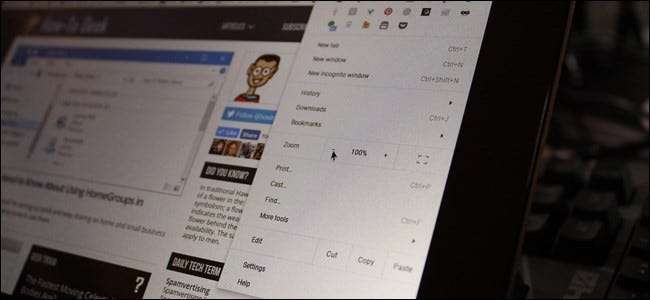
Τα Chromebook είναι εξαιρετικοί φορητοί υπολογιστές χαμηλού κόστους που είναι υπέροχα για τον χρήστη που ζει στο cloud. Το θέμα είναι ότι έχουν σχεδιαστεί με γνώμονα τη φορητότητα, πράγμα που σημαίνει γενικά μικρότερες οθόνες. Καθώς η τεχνολογία προβολής κινείται προς τα εμπρός, οι φορητοί υπολογιστές έχουν όλο και περισσότερα pixel ανά ίντσα, πράγμα που σημαίνει ένα πράγμα: όλα στην οθόνη εμφανίζονται μικρότερα.
ΣΧΕΤΙΖΟΜΑΙ ΜΕ: Τα καλύτερα Chromebook που μπορείτε να αγοράσετε, Έκδοση 2017
Ως αποτέλεσμα, πολλοί χρήστες ενδέχεται να δυσκολευτούν να δουν το περιεχόμενο στην οθόνη ή να διαβάσουν κείμενο. Χωρίς φόβο: είναι πραγματικά απίστευτα εύκολο να αυξήσετε το μέγεθος του κειμένου και άλλων στοιχείων στην οθόνη σε ένα Chromebook με μεγέθυνση.
Πώς να κάνετε ζουμ σε βάση ανά σελίδα
Ίσως να είστε ικανοποιημένοι με τον τρόπο με τον οποίο το Chromebook χειρίζεται τις περισσότερες σελίδες, αλλά υπάρχουν συγκεκριμένοι ιστότοποι που είναι πολύ μικροί για ανάγνωση. Για αυτές τις καταστάσεις, μπορείτε πραγματικά να κάνετε μεγέθυνση στη σελίδα - υπάρχουν μερικοί τρόποι για να το κάνετε αυτό, αλλά και οι δύο είναι πολύ απλοί.
Η απλούστερη μέθοδος (τουλάχιστον στο μυαλό μου), είναι απλώς η χρήση συντομεύσεων πληκτρολογίου:
- Για να αυξήσετε το επίπεδο ζουμ: Πατήστε τα κουμπιά Ctrl και + ταυτόχρονα.
- Για να μειώσετε το επίπεδο ζουμ: Πατήστε τα πλήκτρα Ctrl και - ταυτόχρονα.
Boom, απλό.
Ωστόσο, αν είστε περισσότερο από είδος ποντικιού, μπορείτε επίσης να το κάνετε από το μενού του Chrome.
Αρχικά, κάντε κλικ στο μενού υπερχείλισης με τρία κουμπιά στην επάνω δεξιά γωνία του παραθύρου του προγράμματος περιήγησής σας. Περίπου στα μισά του μενού, δώστε ή πάρτε, υπάρχει μια ενότητα Zoom. Απλώς κάντε κλικ στα κουμπιά + και - για να αλλάξετε το επίπεδο ζουμ.
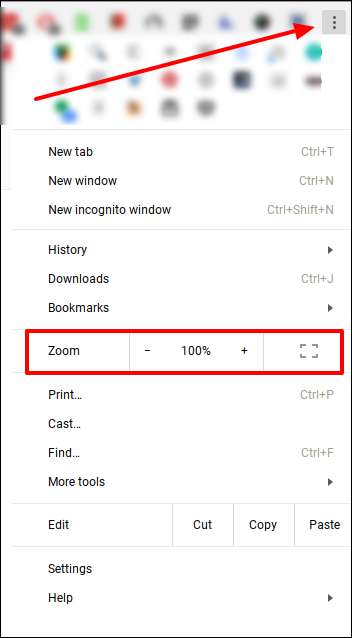
Το Chrome πρέπει να θυμάται αυτήν τη ρύθμιση για αυτήν τη σελίδα να προχωρά, κάτι που είναι ωραίο. Εάν αποφασίσετε ποτέ ότι θέλετε να επιστρέψετε στο προεπιλεγμένο επίπεδο (100%), απλώς κάντε κλικ στο μικρό μεγεθυντικό φακό στη δεξιά πλευρά του κύριου πλαισίου και, στη συνέχεια, επιλέξτε "Επαναφορά στην προεπιλογή".
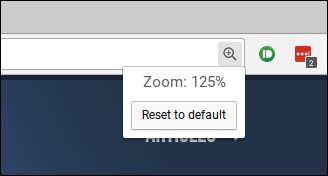
Πώς να αλλάξετε τις ρυθμίσεις μεγέθυνσης και μεγέθους γραμματοσειράς σε ολόκληρο το σύστημα
Εάν διαπιστώσετε ότι όλα είναι πολύ μικρά όλη την ώρα, θα θέλετε να κάνετε μεγέθυνση σε ολόκληρο το σύστημα. Αυτό θα περιλαμβάνει όλες τις ιστοσελίδες και τις ρυθμίσεις συστήματος, αλλά δυστυχώς δεν επηρεάζει τη διαχείριση αρχείων ή πράγματα όπως το εργαλείο επιλογής ταπετσαριών. Τούτου λεχθέντος, θα πρέπει ακόμα να βοηθήσει, δεδομένου ότι καλύπτει το 95% των σημείων που πιθανότατα περνάτε το χρόνο σας.
Αρχικά, κάντε κλικ στο δίσκο συστήματος στην κάτω δεξιά γωνία - εκεί εμφανίζεται το εικονίδιο ρολογιού, Wi-Fi, μπαταρίας και χρήστη. Από εκεί, κάντε κλικ στο εικονίδιο Ρυθμίσεις (το γρανάζι).
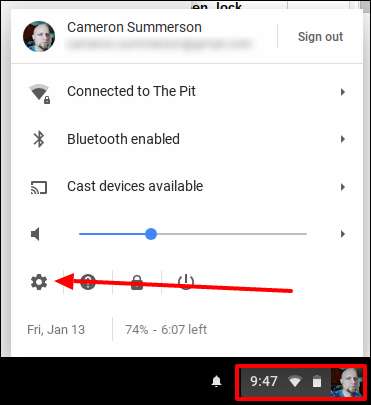
Κάντε κύλιση μέχρι το κάτω μέρος και, στη συνέχεια, κάντε κλικ στο κουμπί "Εμφάνιση σύνθετων ρυθμίσεων". Στη συνέχεια, κάντε κύλιση λίγο περισσότερο μέχρι να δείτε την ενότητα "Περιεχόμενο Ιστού".
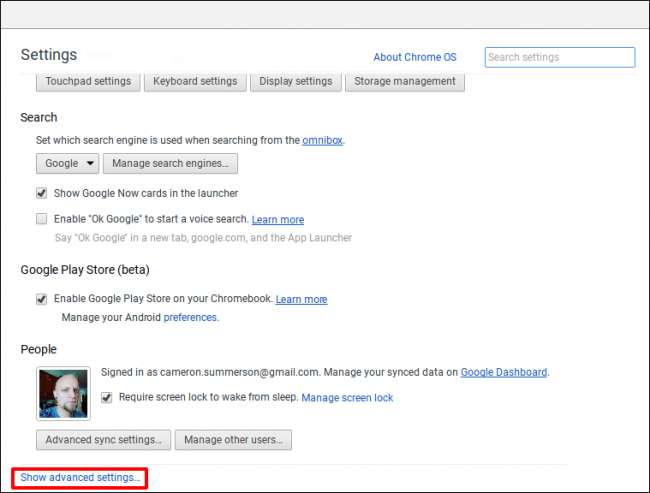
Αυτή η ενότητα έχει δύο χρήσιμες καταχωρήσεις: Μέγεθος γραμματοσειράς και Ζουμ σελίδας.
- Μέγεθος γραμματοσειράς: Αν θέλετε απλώς να αυξήσετε τις γραμματοσειρές σε ολόκληρο το σύστημα και να αφήσετε τα πάντα μόνοι σας, χρησιμοποιήστε την πρώτη - υπάρχουν μερικές επιλογές εδώ, που κυμαίνονται από πολύ μικρό έως πολύ μεγάλο. Διαλέξτε το δηλητήριό σας.
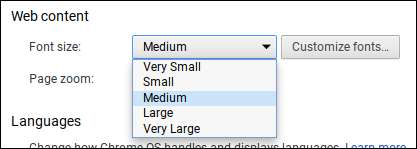
- Ζουμ σελίδας: Αυτό λειτουργεί ακριβώς όπως οι ρυθμίσεις ζουμ που εξετάσαμε νωρίτερα, αλλά αντί να λειτουργεί μόνο σε μια σελίδα, θα χρησιμοποιήσει αυτήν τη ρύθμιση όλα ιστοσελίδες (και το μενού Ρυθμίσεις). Χρησιμοποιήστε το αναπτυσσόμενο μενού για να ορίσετε τις προτιμήσεις σας.
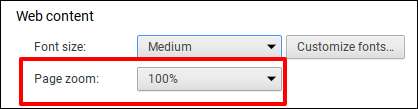
Αυτό είναι λίγο πολύ. Αξίζει να σημειωθεί ότι εάν αλλάξετε το επίπεδο ζουμ σε επίπεδο συστήματος, το εικονίδιο μεγέθυνσης δεν θα εμφανίζεται στο κύριο πλαίσιο του Chrome, όπως συμβαίνει όταν το κάνετε σε μία μόνο σελίδα. Μπορείτε, ωστόσο, να χρησιμοποιήσετε τις συντομεύσεις για να αλλάξετε περαιτέρω τις ρυθμίσεις ζουμ σε συγκεκριμένες σελίδες.
Πώς να αλλάξετε την ανάλυση οθόνης σε ένα Chromebook
Αυτή είναι μια έσχατη λύση και όχι κάτι που συνήθως προτείνω να κάνω. Δεδομένου ότι αυτές οι οθόνες έχουν σχεδιαστεί για να λειτουργούν σε μια συγκεκριμένη ανάλυση, η εξαναγκαστική χρήση διαφορετικής ανάλυσης μπορεί να κάνει τα πράγματα να φαίνονται ασαφή ή ελαφρώς εκτός εστίασης. Αυτό είπε, εσύ μπορώ Χρησιμοποιήστε αυτό για να κάνετε τα πάντα μεγαλύτερα, εάν πρέπει απολύτως - ιστοσελίδες, ρυθμίσεις, διαχείριση αρχείων, επιφάνεια εργασίας - τα πάντα.
Αρχικά, κάντε κλικ στο δίσκο συστήματος και, στη συνέχεια, κάντε κλικ στο εικονίδιο γραναζιού για να μεταβείτε στο μενού Ρυθμίσεις.
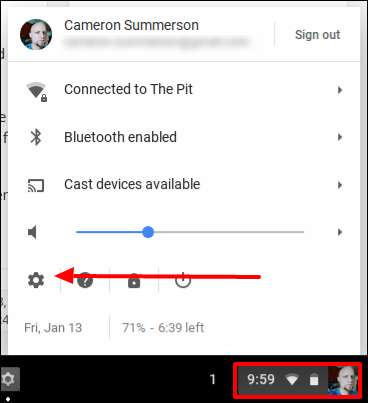
Στην ενότητα "Συσκευή", κάντε κλικ στο κουμπί "Ρυθμίσεις εμφάνισης". Αυτό θα ανοίξει την κονσόλα διαχείρισης οθόνης, όπου μπορείτε να αλλάξετε πράγματα όπως ανάλυση οθόνης, προσανατολισμό οθόνης και άλλα.
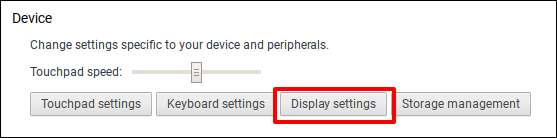
Το αναπτυσσόμενο μενού "Ανάλυση" θα πρέπει να έχει πολλές διαφορετικές επιλογές μέσα του. Όσο χαμηλότερος είναι ο αριθμός, τόσο μεγαλύτερο θα εμφανίζονται τα πάντα στην οθόνη. Για παράδειγμα, το 640 × 480 είναι πολύ χαμηλότερη ανάλυση από το 1280 × 800, και θα λειτουργήσει αποτελεσματικά διπλό το μέγεθος όλων των στοιχείων στην οθόνη.
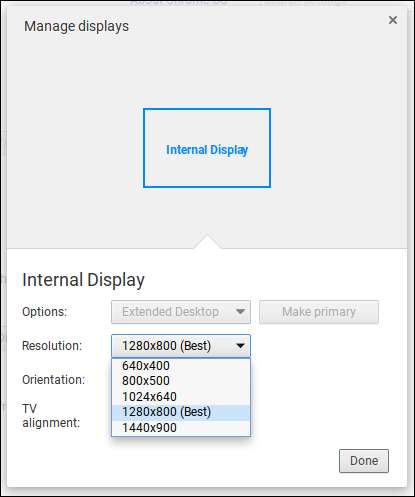
Μόλις επιλέξετε μια νέα ανάλυση, η αλλαγή θα πραγματοποιηθεί αμέσως. Εάν δεν σας αρέσει, απλώς αλλάξτε το.
Και πάλι, αυτό θα αλλάξει τον τρόπο με τον οποίο φαίνονται και αισθάνονται τα πάντα. Όλα θα λειτουργούν καλά, και αν μπορείτε να χειριστείτε το bit pixelation σε όλα τα στοιχεία της οθόνης, μη διστάσετε να χρησιμοποιήσετε αυτό που λειτουργεί καλύτερα για εσάς. Προτείνω πρώτα να ξεκινήσετε με τις επιλογές μεγέθυνσης και μεγέθους γραμματοσειράς, φυσικά.







